Windows 10 Fall Creators Update의 여러 가지 작은 변경 사항 중 하나는 운영 체제가 종료 또는 다시 시작하기 전에 실행중인 프로그램을 자동으로 다시 열 수 있다는 것입니다. 일부 앱 (예 : Chrome 브라우저, Microsoft Excel, Microsoft Word)이 열린 상태에서 Windows 10을 종료하면 다음에 시작할 때 일부 앱이 다시 시작되므로 바람직하지 않습니다. 공정하게 말하면 많은 사람들에게 성 가실 수 있습니다. 이 기능을 비활성화하는 방법은 무엇입니까?
Microsoft의 지원 엔지니어가 Microsoft Answers에 다음 정보를 게시했습니다.
이것은 실제로이 개발주기에서 Windows의 핵심 기능이 변경된 것입니다.
오래된 행동 :
- PC를 종료하면 모든 앱이 닫힙니다.
- 재부팅 / 다시 시작한 후 사용하려는 앱을 다시 열어야합니다
새로운 행동 :
- PC를 종료하면 열려있는 모든 앱에 "책갈피"가 표시됩니다 (더 나은 단어가 없음)
- 재부팅 / 재시작 후이 앱은 자동으로 다시 열립니다
작업 관리자 / 시작을 통해 자동 시작하도록 설정된 앱 이외의 앱을 시작하지 않고 시작하려면 PC를 종료하거나 다시 시작하기 전에 모든 앱이 닫혀 있는지 확인해야합니다.
왜?
PC를 다시 부팅해야하는 경우 중단 된 곳에서 빠르게 픽업하여 생산적인 상태로 재개 할 수있는 완벽한 환경을 조성하고자합니다. 이것은 OS 전체에 광범위한 영향을 미칩니다 (좋은 방법으로).
업데이트 됨 (2/20/18)
FallApplication 's Update에는 RegisterApplicationRestart를 통해 등록 된 응용 프로그램이 종료 또는 재부팅 후 다시 열리도록 변경되었습니다.
무엇이 바뀌 었습니까? 업데이트가 정기적으로 종료 된 후 실행중인 응용 프로그램을 복원하고 시작 메뉴 및 기타 여러 위치에서 사용할 수있는 전원 옵션을 통해 다시 시작되는 고급 Windows Update 기능입니다. PC를 다시 부팅해야하는 경우 중단 된 부분부터 다시 시작하여 생산성을 다시 유지할 수있는 완벽한 환경을 제공하기위한 것입니다.
일부 사용자가이 기능을 켜고 끄는 스위치를 갖고 싶다는 의견을 듣고 이제는이를 수행 할 수있는 기능을 추가했습니다.
1 월 31 일 업데이트 (KB4058258 (OS 빌드 16299.214))를 설치 한 후 설정> 계정> 로그인 옵션> 개인 정보 보호로 스크롤> 내 로그인 사용으로 이동하여이 기능을 해제 할 수 있습니다. 업데이트 또는 재시작 후 장치 설정을 자동으로 완료하는 정보
참고 : 재부팅 후 모든 앱이 다시 시작되는 것은 아닙니다. 테스트 할 때 작업 관리자, Microsoft Excel, Word 및 Internet Explorer는 항상 자동으로 다시 열리지 만 Microsoft Edge 및 메모장은 열리지 않았습니다. 빠른 시작 기능을 비활성화해도이 동작은 변경되지 않습니다. 또한 로그온 할 때 이전 폴더 창 복원 폴더 옵션 설정은 이와 관련이 없습니다.
재시작 후 프로그램 자동 재개 중지
다시 시작한 후 Windows 10이 이전에 열린 프로그램을 복원하지 못하게하는 방법이 있습니다.
- 설정 → 계정 → 로그인 옵션 → 개인 정보로 스크롤하십시오.
- 내 로그인 정보 사용 옵션을 끄면 업데이트 또는 재시작 후 장치 설정이 자동으로 완료됩니다.

그래도 문제가 해결되지 않으면 종료 전에 프로그램을 수동으로 종료하여 재부팅 후에 다시 시작되지 않도록하십시오. 그러나 시스템을 종료하기 전에 수행하지 않으려는 경우 (또는 항상 할 수없는 경우) 다음과 같은 다른 옵션이 있습니다.
다른 옵션
클래식 시스템 종료 대화 상자를 사용하여 시스템 종료 또는 재시작
- WinKey + M을 눌러 모든 프로그램을 최소화하십시오.
- 바탕 화면을 클릭하여 초점을 설정하십시오.
- Alt + F4를 눌러 클래식 "Shut Down Windows"대화 상자를 표시하십시오.
- 드롭 다운 메뉴에서 시스템 종료 또는 다시 시작 옵션을 선택하십시오.
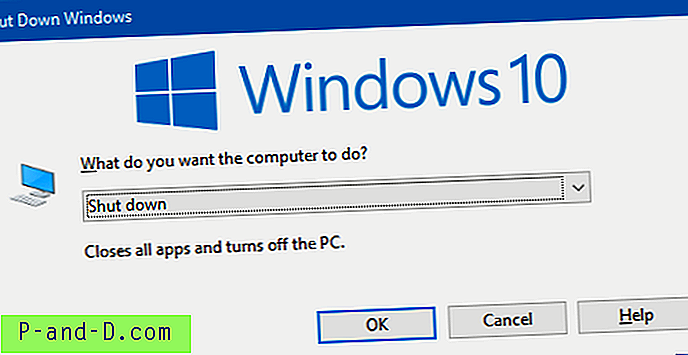
Shutdown.exe를 사용하여 종료 또는 다시 시작
Shutdown.exe 명령 줄을 사용하여 Windows를 종료하거나 다시 시작하십시오.
다음 명령 줄을 사용하여 바탕 화면 바로 가기를 만듭니다.
shutdown.exe / s / t 0
위의 바로 가기는 0 초 시간 초과 후 즉시 시스템을 종료하는 것입니다.
시스템을 다시 시작하려면 다음 명령 줄을 사용하여 다른 바로 가기를 만드십시오.
shutdown.exe / r / t 0
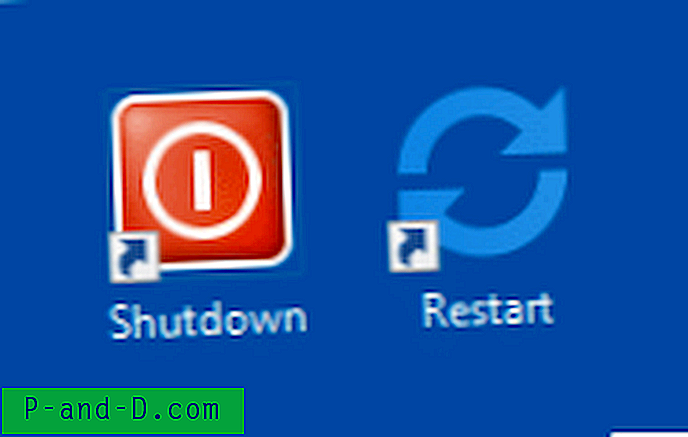
바탕 화면 바로 가기
빠른 시작으로 종료
위의 shutdown.exe 바로 가기 두 개를 사용하면 빠른 시작이 작동하지 않습니다. 그러나 빠른 시작을 계속 사용하려면 다음 명령 줄을 사용하여 종료하십시오.
shutdown.exe / s / hybrid / t 0
그게 다야! 이렇게하면 시작할 때 Microsoft Excel, Word 또는 다른 프로그램이 다시 열리지 않습니다. Microsoft는 향후 업데이트 또는 기능 업그레이드시이 "앱 자동 재개"기능을 비활성화하는 옵션을 추가하기를 바랍니다.





